网络连接但无法访问 如何解决网络已连接但无法上网的问题
发布时间:2023-10-02 10:09:58 浏览数:
网络连接但无法访问,现如今互联网已经成为了人们生活中不可或缺的一部分,有时候我们可能会遇到这样的情况:虽然电脑或手机已经成功连接到了网络,但却无法访问任何网站或使用任何在线服务。这种网络连接但无法上网的问题常常让人困扰,尤其是对于那些依赖互联网进行工作、学习或娱乐的人来说。我们应该如何解决这个问题呢?本文将会探讨一些常见的原因和解决方法,帮助您轻松解决网络已连接但无法上网的困扰。
具体方法:
1.
首先打开电脑,点击左下角的开始菜单。接着在开始菜单里面点击设置图标
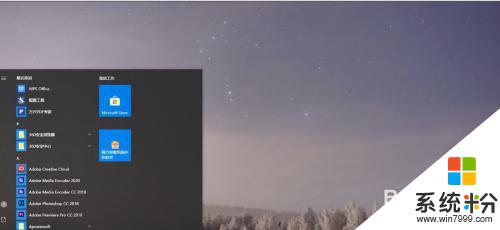
2.
然后在windows设置点击网络和internet
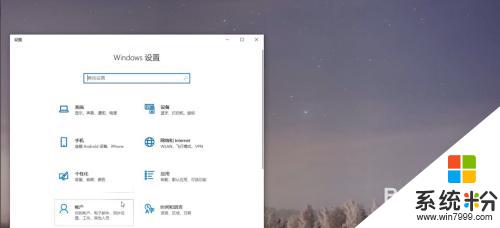
3.
接着在更改网络设置里面点击更改适配器选项
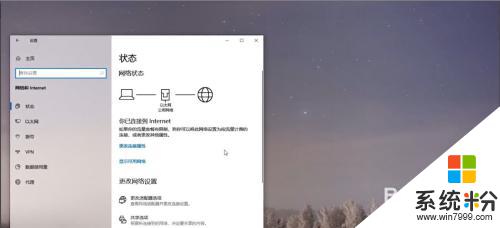
4.
鼠标左键单击以太网,选择【属性】
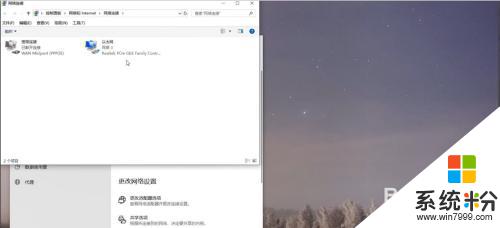
5.
然后在以太网属性里面找到internet协议版本4(tcp/ipv4)并双击
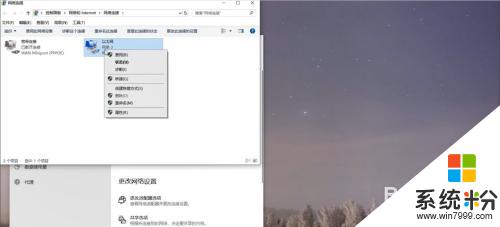
6.
接着会弹出协议的属性,选择自动获得ip地址,自动获得DNS服务器地址即可
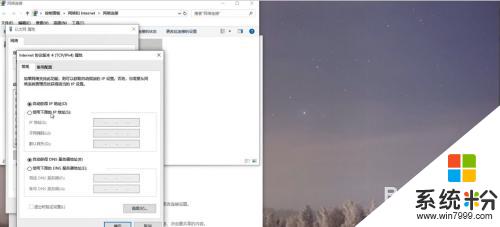
以上就是网络连接但无法访问的全部内容,对于不了解的用户可以根据小编提供的方法来操作,希望这些方法能够帮助到大家。